ae导出gif的操作方法
1、先创建一个合成,一般来说帧数我们都是设置30f/s,如图:
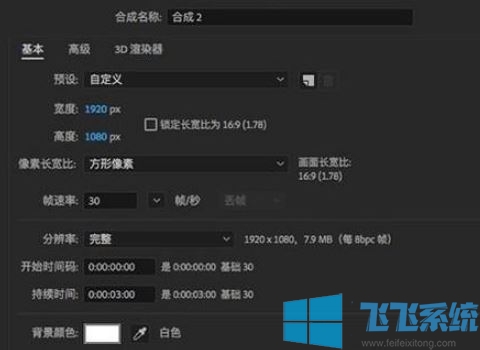
2、创建合成完成之后,我们先随意来创建一个简单的动画,调整一不同时间下的位置状态即可进行制作,如图:
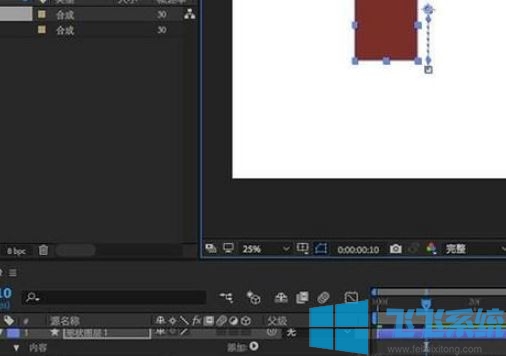
3、制作完成之后需要将合成导出,选择“合成-添加到渲染队列”;
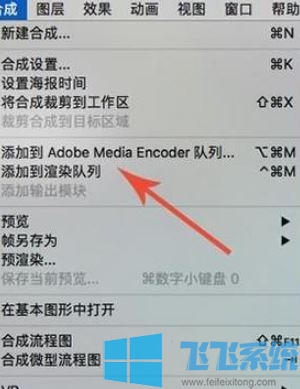
4、在渲染队列中,我们可以看到一个“输出到”选项,在该选项下文件格式只能够选择.mov,没有别的进行选择。
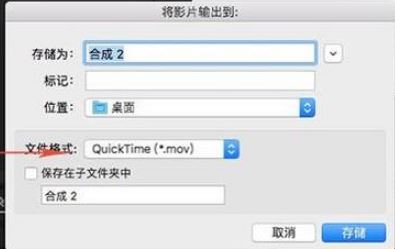
5、格式选择完成之后点击“渲染”,等待文件渲染导出得到一个.mov的文件;
6、接下去我们还要继续操作,打开电脑中的PS软件,拖入.mov文件打开;
7、在PS中“文件-导出-存储为web所用格式(旧版)”,如图:
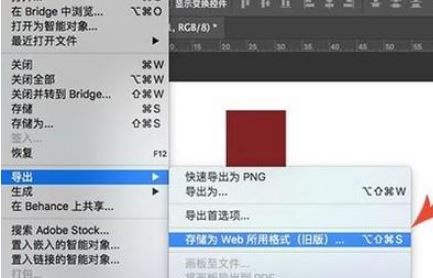
8、在存储为web所用格式中,我们将格式选择为“GIF”,如图所示:
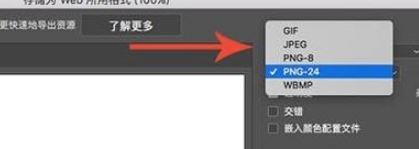
记得在设计界面,在下方“循环选项”中,要将循环选择为“永远”,否则不会循环!
以上便是飞飞系统小编给大家介绍的ae导出gif的操作方法了,帮到你了吗!
分享到: